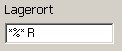OBS/Auswertungstypen/Auswertung Artikel: Registerkarte 1 Stammdaten: Unterschied zwischen den Versionen
(Importing text file) |
(Importing text file) |
||
| Zeile 1: | Zeile 1: | ||
<font | <font size="2" color="#000000" face="Arial"> </font> | ||
< | <div><center><font size="6">Auswertung Artikel: Registerkarte 1 Stammdaten</font></center></div> Auf dieser und folgenden Registerkarten können Sie die Kriterien festlegen, nach der diese Auswertung die Daten selektiert. Ihnen stehen dabei folgende Auswahlmöglichkeiten zur Verfügung: <br />'''Artikelnummer von | Artikelnummer bis:'''</font><font size="3"> Geben Sie hier die Artikelnummen an, nach denen selektiert werden soll. Sie können die Artikel auch über die </font><font size="3">'''[#]'''</font><font size="3">-Taste aus der Artikelliste auswählen.<br />'''Alternat. Art-Nr. von | Alternat. Art-Nr. bis:'''</font><font size="3"> Geben Sie hier die alternativen Artikelnummern an, nach denen selektiert werden soll. Sie können die Artikel auch über die </font><font size="3">'''[#]'''</font><font size="3">-Taste aus der Artikelliste auswählen.<br />'''Warengruppe von | Warengruppe bis:'''</font><font size="3"> Geben Sie hier die Warengruppen an, nach denen selektiert werden soll. Sie können die Warengruppen auch über die </font><font size="3">'''[#]'''</font><font size="3">-Taste aus der Warengruppenliste auswählen.<br />'''von Erlöskonten | bis Erlöskonten:'''</font><font size="3"> Geben Sie hier die Erlöskonten an, nach denen selektiert werden soll. Sie können die Erlöskonten auch über die </font><font size="3">'''[#]'''</font><font size="3">-Taste aus der Erlöskontenliste auswählen. <br />'''Lagerort:'''</font><font size="3"> Hier können Sie festlegen, nach welchem/welchen Lagerort/en die Artikel selektiert werden sollen. Sie können auch Lagerorte mit ähnlichem Namen selektieren. Mit *%* und *_* haben Sie die Möglichkeit nach einer unbestimmten Zeichenfolge oder einem unbestimmten Zeichen im Lagerort zu selektieren.<br /><u>Beispiel:</u></font><font size="3"> <br />Sie haben die Lagerorte Regal L, Regal R, Kiste L und Kiste R. Sie möchten alle haben, die auf ' R' enden. Dazu geben Sie in das Feld Lagerort *%* R ein.<div>[[Image:FRMEDITAUSARTIKEL_1.jpg]]</div>*%* ist dabei ein Platzhalter für beliebig viele Zeichen. *_* ist ein Platzhalter für genau 1 Zeichen.<br />'''Anlagedatum von | Anlagedatum bis:'''</font><font size="3"> Geben Sie hier den Zeitraum an, um nach Artikeln zu selektieren, die in diesem Zeitraum angelegt wurden. <br />'''Einkaufs/Verkaufsdatum von | Einkaufs/Verkaufsdatum bis:'''</font><font size="3"> Geben Sie hier den Zeitraum für Artikelein- und -verkäufe an. <br /><br />Mit den Tasten </font><font size="3">'''[PgUp]'''</font><font size="3"> und </font><font size="3">'''[PgDn]'''</font><font size="3"> können Sie sich im Formular vor und zurück bewegen.<br />Speichern Sie mit </font><font size="3">'''[F2]'''</font><font size="3">.[[Category:html]] | ||
---- | ---- | ||
[[ | [[Benutzer:Auto import|Auto import]] 15:29, 25. Aug. 2011 (CEST) | ||
Version vom 25. August 2011, 14:29 Uhr
Auf dieser und folgenden Registerkarten können Sie die Kriterien festlegen, nach der diese Auswertung die Daten selektiert. Ihnen stehen dabei folgende Auswahlmöglichkeiten zur Verfügung:
Artikelnummer von | Artikelnummer bis: Geben Sie hier die Artikelnummen an, nach denen selektiert werden soll. Sie können die Artikel auch über die [#]-Taste aus der Artikelliste auswählen.
Alternat. Art-Nr. von | Alternat. Art-Nr. bis: Geben Sie hier die alternativen Artikelnummern an, nach denen selektiert werden soll. Sie können die Artikel auch über die [#]-Taste aus der Artikelliste auswählen.
Warengruppe von | Warengruppe bis: Geben Sie hier die Warengruppen an, nach denen selektiert werden soll. Sie können die Warengruppen auch über die [#]-Taste aus der Warengruppenliste auswählen.
von Erlöskonten | bis Erlöskonten: Geben Sie hier die Erlöskonten an, nach denen selektiert werden soll. Sie können die Erlöskonten auch über die [#]-Taste aus der Erlöskontenliste auswählen.
Lagerort: Hier können Sie festlegen, nach welchem/welchen Lagerort/en die Artikel selektiert werden sollen. Sie können auch Lagerorte mit ähnlichem Namen selektieren. Mit *%* und *_* haben Sie die Möglichkeit nach einer unbestimmten Zeichenfolge oder einem unbestimmten Zeichen im Lagerort zu selektieren.
Beispiel:
Sie haben die Lagerorte Regal L, Regal R, Kiste L und Kiste R. Sie möchten alle haben, die auf ' R' enden. Dazu geben Sie in das Feld Lagerort *%* R ein.
*%* ist dabei ein Platzhalter für beliebig viele Zeichen. *_* ist ein Platzhalter für genau 1 Zeichen.
Anlagedatum von | Anlagedatum bis: Geben Sie hier den Zeitraum an, um nach Artikeln zu selektieren, die in diesem Zeitraum angelegt wurden.
Einkaufs/Verkaufsdatum von | Einkaufs/Verkaufsdatum bis: Geben Sie hier den Zeitraum für Artikelein- und -verkäufe an.
Mit den Tasten [PgUp] und [PgDn] können Sie sich im Formular vor und zurück bewegen.
Speichern Sie mit [F2].
Auto import 15:29, 25. Aug. 2011 (CEST)